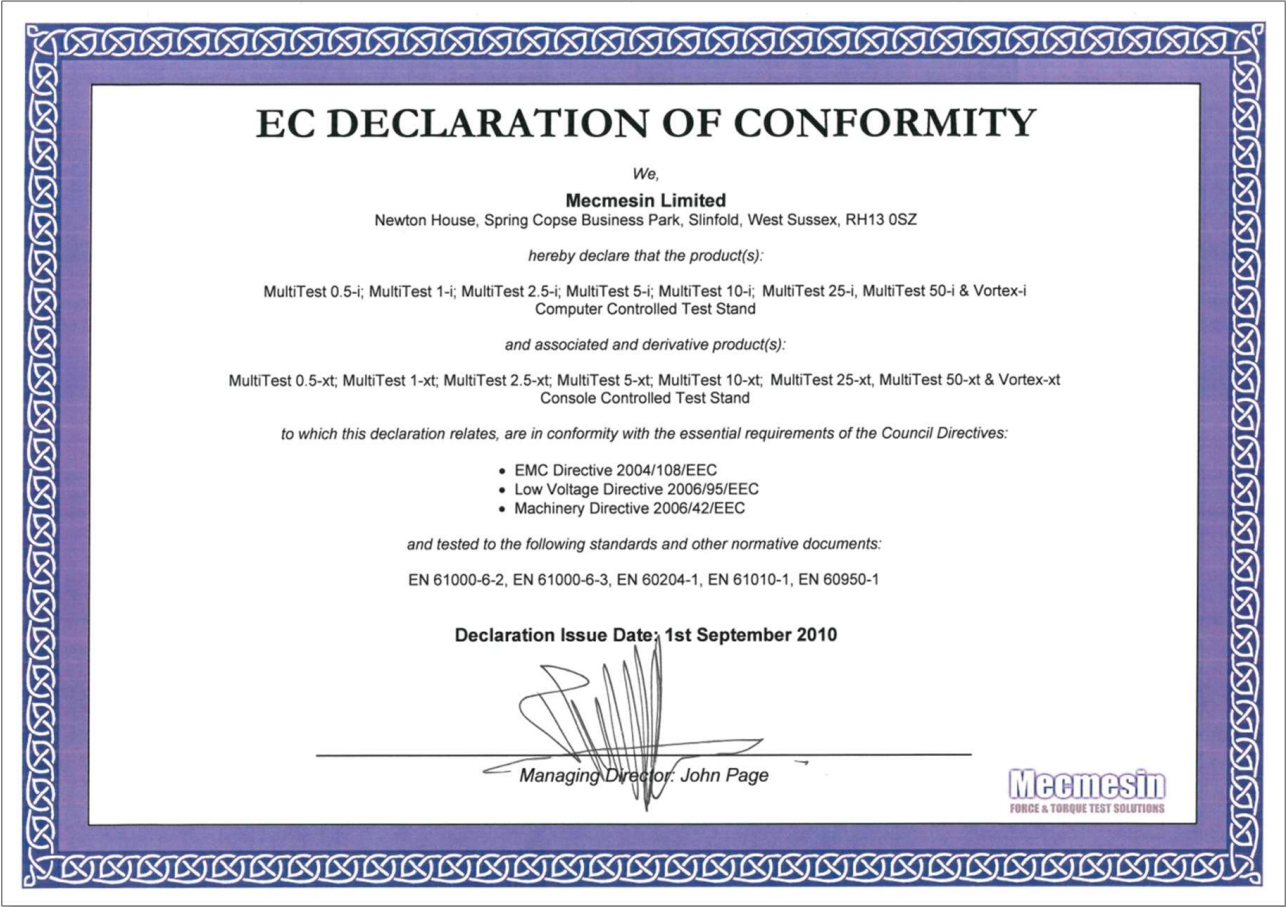É essencial que você se familiarize com o conteúdo deste Manual de montagem e instalação e com o Guia para uso seguro de sistemas de teste alimentados por rede elétrica em separado antes de tentar operar o sistema de teste MultiTest-i ou Vortex-i.
- 1 Escopo
- 2 Itens fornecidos com a bancada de teste
- 3 Instalação
- 4 Montagem e instalação do MultiTest-i
- 5 Montagem e instalação do Vortex-i
- 6 Conectando o PC (MultiTest-i e Vortex-i)
- 7 Instalando o software Emperor no seu PC
- 8 System Specifications
1 Escopo
Este manual de referência cobre os seguintes produtos e seus derivados: (exemplo)
1.1 Bancadas de teste de força
Suportes de coluna única:
- MultiTest 0,5-i
- MultiTest 1-i
- MultiTest 2.5-i
- MultiTest 5-i
Suportes de coluna dupla:
- MultiTest 10-i
- MultiTest 25-i
- MultiTest 50-i
1.2 Bancada de teste de torque
Capacidades da célula de torque Vortex – i:
- 0,3, 1,5, 3, 6, 10 Nm
2 Itens fornecidos com a bancada de teste
2.1 Bancada de teste MultiTest-i
- Bancada de teste
- Quatro pés de borracha, quatro parafusos de fixação
- Quatro suportes de ancoragem de base, (se aplicável)
- Alavanca ajustável para segurar a célula de carga à cruzeta
- Pelo menos uma célula de carga inteligente (ILC)
- CD com software Emperor ™
- Cabos de alimentação e dados
- Manual: Guia para o uso seguro de Bancos de Teste Mecmesin Powered Mains
2.2 Bancada de teste Vortex-i
- Bancada de teste
- Célula de Torque Inteligente (ITC), como parte integrante da cruzeta
- CD com software Emperor ™
- Cabos de alimentação e dados
- Manual: Guia para o uso seguro de Bancos de Teste Mecmesin Powered Mains
A bancada de teste fornece uma plataforma estável com uma cruzeta móvel (teste de força) ou placa giratória (teste de torque).O Intelligent Loadcell mede a força desenvolvida e a célula Intelligent Torque mede o torque aplicado.
Um PC desktop ou laptop é usado para executar o software Emperor ™ que fornece o controle da parte móvel do estande e registra, armazena e exibe as informações fornecidas pela célula de medição. O Emperor ™ é usado para criar o programa para o teste e pode fazer cálculos sobre os dados recebidos.
Os resultados dos cálculos e os dados brutos podem ser impressos ou salvos em arquivos e podem ser exportados para armazenamento remoto e seguro ou podem ser usados para análise posterior por outros aplicativos de software.
O suporte se comunica com o computador de controle por meio de uma conexão USB ou serial. Se outras conexões estiverem disponíveis, dispositivos periféricos, como impressoras e conexões de rede, podem ser adicionados.
3 Instalação
3.1 Desempacotando o suporte
Ao receber o estande pela primeira vez, verifique se não há danos evidentes na embalagem. Se houver qualquer sinal de que a embalagem ou a própria bancada de teste foram danificadas, entre em contato com a Mecmesin ou com seu distribuidor autorizado imediatamente. Não use o suporte antes de fazer isso.
Recomendamos fortemente que a embalagem seja mantida, pois isso pode ser útil se a máquina precisar ser devolvida para calibração.
A seção 1 lista os itens que devem ser incluídos em sua bancada de teste. Entre em contato com a Mecmesin ou seu distribuidor autorizado se algum item estiver faltando ou danificado.
3.2 Levantando a bancada de teste
O peso não embalado da bancada de teste é fornecido na tabela de especificações no final deste manual. Não tente levantar cargas pesadas sem ajuda. Use equipamento de elevação adequado, se necessário.
3.3 Localizando o estande
A bancada de teste deve ser posicionada em uma superfície de trabalho adequada, nivelada e estável.
3.4 Fonte de alimentação principal
Os suportes Mecmesin –i podem ser usados em fontes de 110–120 ou 220–240 V CA 50-60 Hz. O porta-fusível traseiro será configurado de acordo com a sua necessidade local, mas é reversível, portanto, se você substituir um fusível, a tensão local correta deve ser selecionada. A tensão selecionada é aquela onde as setas se encontram (a entrada de energia é invertida para alguns bancos de teste):
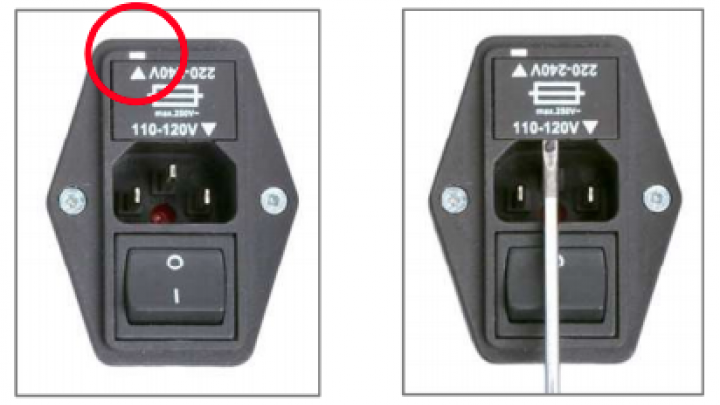
4 Montagem e instalação do MultiTest-i
4.1 Aparafusando a bancada de teste à superfície de trabalho
A fim de cumprir a regulamentação europeia e o uso seguro do equipamento, suportes de coluna única devem ser fixados à bancada da seguinte forma:
| Bancada de teste | Altura (mm) | Pés / fixação fornecidos | Recomenda-se aparafusamento? |
|---|---|---|---|
| 0,5-i | 1710 | Suportes de âncora | sim |
| 1-i | 1510 | Suportes de âncora | sim |
| 2,5-i | 941 | Pés de borracha | Não |
| 5-i | 1082 | Pés de borracha / olhos de localização | sim |
O teste de comprimento estendido é MultiTest 0.5-i e MultiTest 1-i são fornecidos com suportes de ancoragem para permitir que os bancos de teste sejam aparafusados a uma bancada. Aparafuse os suportes de fixação nas quatro posições da placa de base do MultiTest 0,5-i ou 1-i usando os parafusos M6 fornecidos. Prenda a bancada de teste na bancada usando fechos adequados.

Para estabilidade adicional, o MultiTest 5-i é equipado com dois 'olhais de localização' na base do MultiTest 5-i para permitir que o suporte seja aparafusado a uma bancada.
As bancadas de teste de força de duas colunas da Mecmesin e as bancadas de teste de torque Vortex não exigem mais fixação de estabilidade do que uma superfície de trabalho plana, segura e estável.
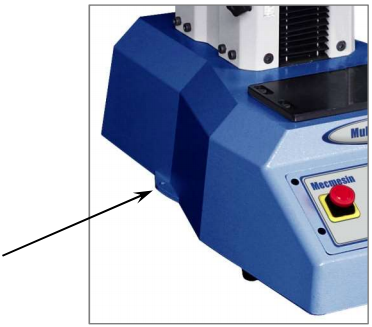
4.2 Ajustando os pés no suporte

O MultiTest 2.5-i e o MultiTest 5-i são fornecidos com pés de borracha. Apoie o suporte e encaixe os quatro pés de borracha na base do suporte.
4.3 Ajustando a célula de carga à cruzeta
4.3.1 Suportes de coluna única
Certifique-se de que o suporte esteja desligado.
Aparafuse a alavanca da alça ajustável com o botão vermelho na cauda de andorinha da cruzeta. Esta alavanca foi projetada para apertar sem rotação completa. Segure o botão na parte superior para levantar e desengatar a alavanca e vire-o para longe da direção necessária. Solte e gire e repita conforme necessário.

Em bancadas de teste de coluna única, deslize a célula de carga (ILC) lateralmente no suporte em cauda de andorinha na frente da cruzeta. O pino roscado deve estar sempre na parte inferior. Prenda a célula de carga usando a alavanca da alça. Alguns ajustes laterais estão disponíveis se necessário para alinhar o ILC e uma amostra. Afrouxe a alavanca para fazer o ajuste e aperte novamente.
Nota: Existem alguns ajustes adicionais disponíveis movendo a placa da bigorna. Use uma chave Allen de 3 mm para afrouxar os quatro parafusos de retenção, reposicione a placa da bigorna e reaperte os parafusos. Alinhe o conector elétrico do ILC com o soquete da bancada de teste. Empurre suavemente o conector para localizá-lo e, a seguir, aperte o anel de travamento serrilhado no sentido horário.

4.3.2 Suportes de coluna dupla
O ILC é conectado a uma bancada de teste de duas colunas usando um parafuso de cabeça que passa através do orifício central na cruzeta móvel e preso com a chave Allen fornecida.

4.4 Troca de células de carga
Você pode trocar as células de carga simplesmente desconectando uma célula e ajustando outra. Primeiro, retorne à tela de logon e desligue o suporte antes de desconectar a célula de carga. Quando a nova célula de carga for conectada, ligue o suporte novamente e faça logon novamente. Após alguns segundos, a nova célula de carga será reconhecida automaticamente. O Emperor fará a leitura do intervalo, número de série e status de calibração da nova célula.
4.5 Fixação de garras e acessórios
As garras e outros acessórios de fixação costumam ser emparelhados, sendo um preso à placa da bigorna e o outro ao lado inferior da célula de carga.
Alguns aparelhos possuem o sistema QC Quickinterchange que permite uma troca muito rápida do acessório de fixação.
Com o sistema Quick-interchange, a empunhadura é fixada a uma montagem por meio de um pino de 8 mm de diâmetro. O punho pode ser encaixado e removido sem a necessidade de ferramentas adicionais. Certifique-se de encaixar a mola de travamento para prender o acessório no lugar.

Tome cuidado extra ao encaixar ou remover garras pesadas na parte inferior da célula de carga. Apoie o acessório enquanto o dispositivo de fixação é removido para que não caia.
Antes de colocar uma amostra, verifique se as garras e as placas estão seguras.
4.6 Definir o limite para
Limites de parada são fornecidos para evitar danos à célula de carga e às garras. Um sistema de segurança duplo fornece proteção com o primeiro estágio sendo controlado por software, seguido, se necessário, por um segundo limite de hardware que remove a energia do motor. As paradas de limite superior e inferior podem ser definidas para restringir o movimento da cabeça cruzada.
Os limites de parada devem ser ajustados após as garras ou acessórios de fixação terem sido colocados, de modo que as posições limites evitem o contato indesejado entre as peças móveis e estáticas.
Para definir qualquer um dos batentes, afrouxe o botão serrilhado girando-o no sentido anti-horário, deslize o batente até a posição desejada e aperte novamente o botão.
Lembre-se de verificar e, se necessário, ajustar a posição dos batentes se as garras forem trocadas por acessórios de fixação diferentes.
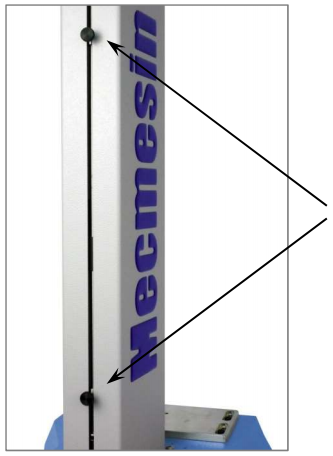
As arquibancadas de coluna dupla têm paradas de limite de sistema, bem como paradas de limite. As paradas de limite do sistema não devem ser movidas.
Em uma emergência, para liberar uma amostra presa, o limite do sistema pode ser movido, mas se você fizer isso, você deve entrar em contato com o distribuidor Mecmesin para manutenção e reconfiguração. Esses batentes são projetados para proteção contra danos e movê-los pode afetar a garantia do suporte.
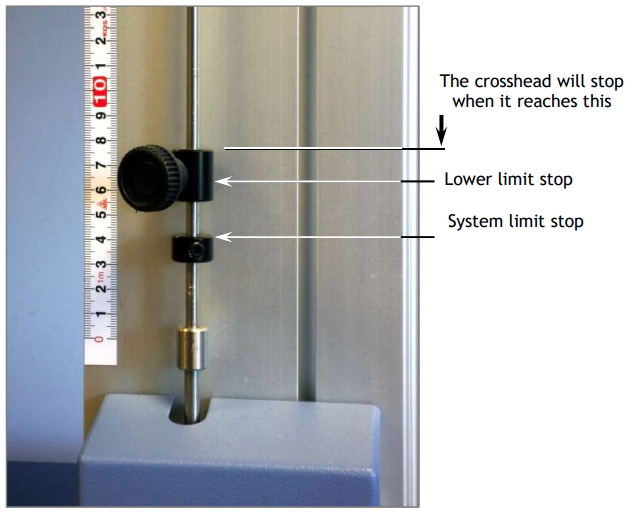
4.6.1 Limites após a conexão ao PC, com o software em execução
Se a cruzeta atingir um limite durante um teste, ela irá parar e, em seguida, inverter a direção por aproximadamente 5 mm e, em seguida, parar novamente. Quando isso acontecer, uma mensagem de aviso na tela será exibida:
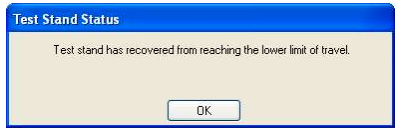
Clique em OK para reconhecer o aviso e use os botões Jog para mover a cruzeta para que você possa verificar a posição das paradas de limite e reconfigurar se necessário.
Se uma parada limite for alcançada ao pressionar um dos botões Jog no painel frontal do MultiTest-i, uma mensagem de aviso diferente será exibida.
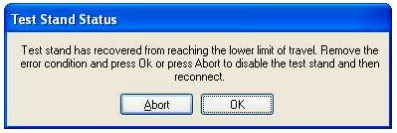
Clicar em OK permitirá que você corrija a situação e continue.
Clicar em Abortar desconectará o suporte e exibirá a seguinte mensagem:
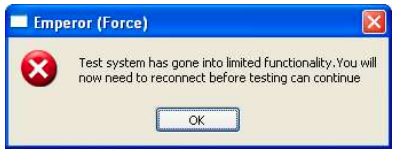
Clique em OK e em Sair para ir para a Tela Frontal, isso reconectará o suporte novamente.
5 Montagem e instalação do Vortex-i
5.1 Ajustando a cruzeta ao Vortex-i
Deslize a cabeça cruzada nas duas colunas de suporte e aperte os dois parafusos de aperto manual.
Amostras de diferentes alturas podem ser acomodadas movendo a cruzeta completa para cima e para baixo. O ajuste adicional está disponível movendo o transportador de carga superior.

Se uma carga superior for usada, o botão de fixação (com seta) geralmente é deixado desfeito durante a medição para que o suporte possa deslizar para cima e para baixo. Se uma carga superior não for usada, aperte firmemente o botão de travamento após ajustar para a altura necessária.

5.2 Conectando a célula de torque inteligente
Alinhe o conector elétrico do ITC com o soquete correspondente na bancada de teste. Empurre suavemente o conector para localizá-lo e, a seguir, aperte o anel de travamento serrilhado no sentido horário.

5.3 Troca de células de torque inteligentes
Você pode trocar a célula de torque simplesmente desconectando uma célula, removendo a cruzeta e depois encaixando outra. Primeiro, saia do Emperor e desligue o suporte antes de desconectar a célula de torque.
Quando a nova célula de torque tiver sido conectada, ligue o suporte novamente, faça o logon e, após alguns segundos, a nova célula de torque será reconhecida automaticamente. O Emperor fará a leitura do intervalo, número de série e status de calibração da nova célula.
Conector ITC
6 Conectando o PC (MultiTest-i e Vortex-i)
6.1 Conectando o cabo de alimentação e cabo USB
Conecte o suporte a uma tomada adequada. Conecte a extremidade USB do cabo em seu PC e a extremidade do conector D no soquete de 9 vias rotulado como 'PC' na parte traseira do Vortex ou suporte MultiTest de coluna única, ou no lado direito de um MultiTest de coluna dupla ficar.

Painéis traseiros de um Vortex-i (esquerda) e MultiTest-i (direita). Conecte o cabo USB no soquete do PC circulado.
6.2 Botão de parada de emergência
O botão de parada de emergência parará todo o movimento da cruzeta. Pressionar o botão cancelará todos os outros controles. Quando pressionado, o botão permanece travado, evitando qualquer movimento da cruzeta MultiTest ou da placa Vortex. Para reconfigurar o botão, gire-o cerca de 30 graus no sentido horário.

O painel frontal do MultiTest 1-i: Parada de emergência (esquerda), botões Jog (direita). O Vortex-i tem um botão de parada de emergência semelhante e botões jog no sentido horário e anti-horário.
6.3 Botões jog
Os botões jog são usados para posicionar a cruzeta ou o cilindro para que as amostras possam ser fixadas nas garras. As bancadas de teste têm um par de botões físicos de jog na mesa e outro par de botões semelhantes na tela do Imperador. Os dois conjuntos de botões funcionam de maneiras diferentes. Os botões físicos movem a cruzeta ou o cilindro em uma taxa fixa definida de fábrica.
O Imperador permite que você defina uma taxa fixa ou variável. Uma taxa variável significa que a velocidade de jog aumenta (fica mais rápida) ou diminui (fica mais lenta) cada vez que um botão de jog na tela é clicado.
7 Instalando o software Emperor no seu PC
7.1 Requisitos Mínimos do Sistema
A especificação mínima para o PC com Windows é 2 GB de RAM e 60 GB de espaço livre no disco rígido, executando o Windows ™ XP Pro com SP1 ou superior. É necessária uma unidade de CD para instalação.
É necessária pelo menos uma porta USB ou porta RS232 para conectar ao sistema.
7.2 Acesso a pastas de dados
O Imperador precisará acessar certas pastas listadas abaixo. Antes de instalar o programa, certifique-se de que o acesso de leitura e gravação seja concedido para essas pastas. Em particular, se o computador fizer parte de um sistema Windows Domain controlado centralmente, pode ser necessário consultar seu departamento de TI para permitir o acesso correto a esses locais.
| Localização dos dados do usuário do Windows XP | |
|---|---|
| Força Imperador | C: \ Documents and Settings \ All Users \ Application Data \ Mecmesin \ Emperor \ Force |
| Imperador Torque | C: \ Documents and Settings \ All Users \ Application Data \ Mecmesin \ Emperor \ Torque |
| Dados do usuário do Windows Vista ou Windows 7localização | |
| Força Imperador | C: \ ProgramData \ Mecmesin \ Emperor \ Force |
| Imperador Torque | C: \ ProgramData \ Mecmesin \ Emperor \ Torque |
| Localização dos arquivos do Programa de todas as versões do Windows | |
| Força Imperador | C: \ Arquivos de programas \ Emperor \ Force |
| Imperador Torque | C: \ Arquivos de programas \ Emperor \ Torque |
Insira o CD do Imperador; O Emperor deve iniciar automaticamente e perguntar se você deseja continuar com a instalação do software.
Se o programa de instalação não iniciar automaticamente ou se você tiver outros problemas:
- Na área de trabalho do seu computador, clique no atalho para 'Meu Computador'
- Clique na unidade de CD que contém o CD do software Emperor
- Navegue até a pasta Emperor
- Clique com o botão direito no arquivo Set-up.exe e execute como administrador
O Emperor iniciará o processo de instalação do programa em seu disco rígido.
Siga as instruções e aceite o contrato de licença.
Você pode escolher quais idiomas serão instalados: somente inglês, todos os idiomas ou personalizado, para que possa selecionar os idiomas de que precisa.
7.3 Iniciar imperador
Inicie o programa usando o ícone do Imperador que foi instalado na área de trabalho do computador - a tela inicial é exibida.
O software Emperor oferece dois níveis de usuário e uma senha é usada para restringir o acesso a uma escolha simples de testes predefinidos ou algumas funções limitadas, ou para dar acesso a todos os recursos do sistema Emperor.
Os operadores podem selecionar entre os testes predefinidos e para os quais os relatórios já foram escritos, e algumas funções que podem ser atribuídas a cada conta de usuário.
Os Mestres têm acesso total a todas as funções do sistema Imperador. O usuário mestre tem controle sobre quais usuários são operadores e mestres.
Faça logon com um nome de usuário e senha de nível mestre . Se esta for a primeira vez que você inicia o programa, você pode usar:
- Nome de usuário padrão: supervisor
- Senha padrão: supervisor
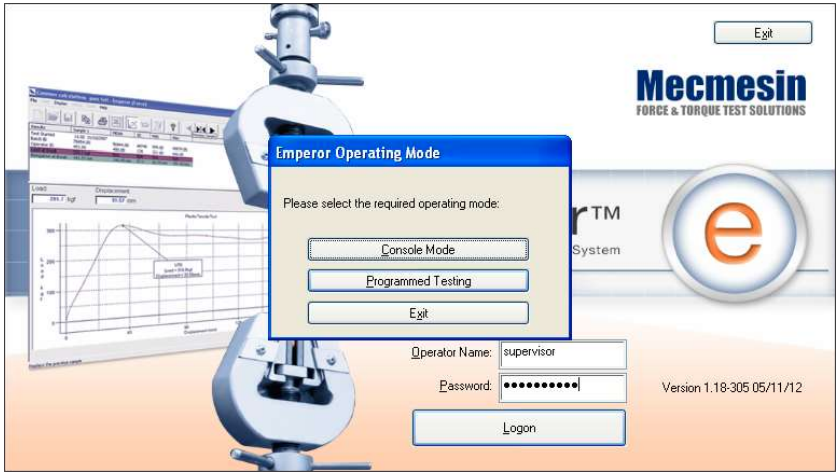
Na tela de seleção do modo de operação, clique em Teste programado .
Isso iniciará o Emperor, e você pode definir suas preferências de sistema, contas de usuário, criar e executar programas de teste, revisar resultados, realizar cálculos para análise, produzir relatórios de teste e exportar dados para uso em outro lugar.
Para obter detalhes completos, consulte o manual: Emperor Programming for Mecmesin Test Systems.
8 System Specifications
8.1 MultiTest-i
| MultiTest-i | 0.5 | 1 | 2.5 | 5 | 10 | 25 | 50 | |
|---|---|---|---|---|---|---|---|---|
| Rated capacity | N kgf lbf |
500 50 110 |
1,000 100 220 |
2,500 250 550 |
5,000 500 1,100 |
10,000 |
25.000 2.500 5.500 |
50.000 5.000 11.000 |
| Número de parafusos esféricos | 1 | 1 | 1 | 1 | 2 | 2 | 2 | |
| MEDIÇÃO DE CARGA | ||||||||
| Intervalos de célula de carga disponíveis | N kgf lbf |
2 a 50.000 (14modelos) 02 a 5.000 (14 modelos) 0,45 a 11.000 (14 modelos) |
||||||
| Precisão da célula de carga | ± 0,1% da escala completa para células de carga de 2 a 2,5 kN ± 0,2% da escala completa para células de carga de 5 kN a 50 kN |
|||||||
| Resolução da célula de carga | 1: 6.500 | |||||||
| RAPIDEZ | ||||||||
| Faixa de velocidade | mm / min (in / min) |
1-1000 (0.04-40) |
1-1000 (0,04-40) |
1-1000 * (0,04-40) |
1-500 (0,04-20) |
1-1000 (0,04-40) |
1-1000 ** (0,04-40) |
1-400 *** (0,04-15) |
| Precisão da velocidade da cruzeta | ± 0.2% da velocidade indicada | |||||||
| DESLOCAMENTO | ||||||||
| Viagem da cabeça cruzada †† | 1200 mm (47,3 ") |
1000 mm (39,4 ") |
500 mm (19,7 ") |
590 mm (23,2 ") |
950 mm (37,4 ") |
950 mm (37,4 ") |
1100 mm (43,3 ") |
|
| Precisão posicional por 300 mm (11.81 ") de viagem | ± 130 µm (± 0,005 ") | ± 100 µm (± 0,004 ") | ||||||
| Resolução exibida | ± 0,01 mm (± 0,0004 ") | |||||||
| DIMENSÕES | ||||||||
| MultiTest-i | 0,5 | 1 | 25 | 5 | 10 | 25 | 50 | |
| Distância entre colunas | - | - | - | - | 400 mm (15,7 ") |
400 mm (15,7 ") |
420 mm (16,5 ") |
|
| Profundidade da garganta † | 67 mm (2,6 ") |
67 mm (2,6 ") |
67 mm (2,6 ") |
95 mm |
- | - | - | |
| Luz do dia vertical †† | 1359 mm (53,5 ") |
1159 mm (45,6 ") |
580 mm (23,2 ") |
675 mm (26,6 ") |
1140 mm (44,9 ') |
1140 mm (44,9 ') |
1330 mm (52,4 ') |
|
| Altura | 1710 mm (67,3 ”) |
1510 mm (59,4 ") |
941 mm (37 ") |
1082 mm (42.6 ") |
1500 mm (59,1 ") |
1500 mm (59,1 ") |
1931 mm (76 ") |
|
| Largura | 290 mm (11,4 ") |
290 mm (11,4 ") |
290 mm (11,4 ") |
328 mm (12,9 ") |
826 mm (32,5 ") |
826 mm (32,5 ") |
864 mm (34 ") |
|
| Profundidade | 414 mm (16,3 ") |
414 mm (16,3 ") |
414 mm (163 ") |
526 mm (20,7 ") |
542 mm (21,3 ") |
542 mm (21,3 ") |
572 mm (22,5 ") |
|
| Peso | 38 kg (84 libras) |
36 kg (79 libras) |
22 kg (49 libras) |
38 kg (84 libras) |
140 kg (309 libras) |
140 kg (309 libras) |
285 kg (628 libras) |
|
| Requisito de potência máxima | 120 W | 200 W | 250 W | 150 W | 450 W | 450 W | 450 W | |
| Tensão | 230 V AC 50 Hz ou 110 V AC 60 Hz | |||||||
* 2,5 kN - velocidade máxima recomendada = 750 mm / min (30 pol / min) acima de 2 kN
** 25 kN - velocidade máxima recomendada = 500 mm / min (20 pol / min) acima de 10 kN
*** 50 kN - velocidade máxima recomendada = 250 mm / min (10 pol / min) acima de 25 kN
† Medido na linha central da célula de carga
†† Medido sem célula de carga ou garras
8.1.1 Especificações comuns
| Temperatura de operação | 10ºC - 35ºC (50ºF - 95ºF) |
|---|---|
| Faixa de umidade | Condições normais da indústria e do laboratório |
| Taxa de amostragem (Hz) | Selecionável de 1.000, 500, 100, 50, 10 |
| Compensação para movimento do sistema | sim |
| Loadholding | sim |
| Display digital de carga / posição / velocidade | sim |
| Saída dos resultados do teste para PC / Impressora / Datalogger | Sim, via portas USB / rede RS232 via conversor USB / rede emFormato ASCII |
| Comunicação com PLC / Interface de Controle Digital | Sim, por meio de portas digitais programáveis 6 entradas + 6 saídas |
8.1.2 Opções disponíveis a pedido:
- Polaina de coluna
- Guarda de segurança
8.2 Vortex-i
| Vortex-i | 0,3 Nm | 1,5 Nm | 3 Nm | 6 Nm | 10 Nm | |
|---|---|---|---|---|---|---|
| Faixa de medição | Nm kgf.cm lbf.in |
0-0,3 0-3 0-2,7 |
0-1.5 0-15 0-13 |
0-3 0-30 0-26 |
0-6 0-60 0-52 |
0-10 |
| MEDIÇÃO DE CARGA | ||||||
| Precisão de carga | ± 0,5% da escala completa | |||||
| Resolução de carga | 1: 6500 | |||||
| Unidades de carga | mN.m, N.cm, Nm, kgf.cm, gf.cm, oz.fin, lbf.ft, lbf.dentro | |||||
| RAPIDEZ | ||||||
| Faixa de velocidade | 0,1-20 rev / min (sentido horário ou anti-horário) | |||||
| Precisão de velocidade | ± 1% da velocidade indicada | |||||
| Resolução de velocidade | ± 0,1 rev / min | |||||
| DESLOCAMENTO | ||||||
| Deslocamento máximo | 2440 revs | |||||
| Precisão de deslocamento | 02 ° por 36.000 ° | |||||
| Resolução exibida | 0,001 revs (± 0,2 °) | |||||
| DIMENSÕES | ||||||
| Curso máximo do carro do transdutor ajustável | 182 mm (7,2 ") | |||||
| Altura livre máxima | 505 mm (19,9 ") [448 mm (17,6")] * | |||||
| Largura entre colunas | 208 mm (11,02 ") | |||||
| Peso | 195 kg (43 lbs) | |||||
| Capacidade da mesa de montagem inferior | 10-190 mm (0,39-7,5 ") | |||||
| Capacidade da mesa de montagem superior | 10-78 mm (0,39-3,07 ") | |||||
| DIVERSOS | ||||||
| Requisitos máximos de energia | 100 W | |||||
| Tensão | 230 V AC 50 Hz ou 110 V AC 60 Hz | |||||
| Temperatura de calibração da célula de carga | 20 ± 2 ° C | |||||
* Com mesas de montagem superior e inferior instaladas
8.2.1 Especificações comuns
| Temperatura de operação | 10ºC - 35ºC (50ºF - 95ºF) |
|---|---|
| Faixa de umidade | Condições normais da indústria e do laboratório |
| Taxa de amostragem (Hz) | Selecionável de 1.000, 500, 100, 50, 10 |
| Compensação para movimento do sistema | sim |
| Loadholding | sim |
| Display digital de carga / posição / velocidade | sim |
| Saída dos resultados do teste para PC / Impressora / Datalogger | Sim, via portas USB / rede RS232 via conversor USB / rede emFormato ASCII |
| Comunicação com PLC / Interface de Controle Digital | Sim, por meio de portas digitais programáveis 6 entradas + 6 saídas |
8.2.2 Opções disponíveis a pedido:
- Guarda de segurança
A Mecmesin reserva-se o direito de alterar as especificações do equipamento sem prévio aviso.
E&OE